
TURINYS
- 1 Ar nešiojamąjį kompiuterį galima prijungti prie televizoriaus ir kodėl ši funkcija reikalinga
- 2 Kokius nustatymus reikia nustatyti priklausomai nuo kompiuterio OS
- 3 Vaizdo išvesties jungčių įvairovė
- 4 Kaip prijungti nešiojamąjį kompiuterį prie televizoriaus
- 5 Kaip prijungti nešiojamąjį kompiuterį prie seno televizoriaus
Ar nešiojamąjį kompiuterį galima prijungti prie televizoriaus ir kodėl ši funkcija reikalinga
Visi elektroniniai pramogų ir informacijos prietaisai gali būti sujungti į vieną sistemą, kuri juos išplės funkcionalumą, taip pat gali pagerinti vaizdo ir garso failų, esančių tiek kompiuteryje, tiek tinkle, atkūrimo technines charakteristikas Internetas.
Prijungę šiuos du elektroninius įrenginius, galite:
- Pagerinti filmų žiūrėjimą, taip pat pramogų ir populiariosios mokslo programos, esančios internete arba nešiojamojo kompiuterio atmintyje, televizoriaus ekrane, tk. mažesnis nešiojamojo kompiuterio ekranas ir mažesnė raiška.
- Kompiuterinių žaidimų rodymas televizoriaus ekrane, vaizdo kokybė yra daug geresnė nei naudojant nešiojamojo kompiuterio ekraną.
Kaip prijungti nešiojamąjį kompiuterį prie televizoriaus ir kokius nustatymus reikia atlikti - tokie klausimai kyla vartotojui, jei jis nori sujungti šiuos įrenginius į vieną tinklą.
 Kaip prijungti spausdintuvą prie nešiojamojo kompiuterio: įvairių operacinių sistemų populiarių metodų analizė.Specialiame mūsų portalo leidinyje mes jums išsamiai pasakysime, kaip galite prijungti spausdintuvą prie nešiojamojo kompiuterio, išanalizuosime paprasčiausius ir suprantamiausius metodus, ryšio skirtumą skirtingose OS.
Kaip prijungti spausdintuvą prie nešiojamojo kompiuterio: įvairių operacinių sistemų populiarių metodų analizė.Specialiame mūsų portalo leidinyje mes jums išsamiai pasakysime, kaip galite prijungti spausdintuvą prie nešiojamojo kompiuterio, išanalizuosime paprasčiausius ir suprantamiausius metodus, ryšio skirtumą skirtingose OS.
Kokius nustatymus reikia nustatyti priklausomai nuo kompiuterio OS
Operacinė sistema yra tarpusavyje sujungtų programų rinkinys, užtikrinantis nešiojamojo kompiuterio, kompiuterio ar kitos elektroninės programėlės veikimą.
Yra trys pagrindinės operacinės sistemos, kuriomis remiantis veikia kompiuterinė technologija:
- „Windows“ - sukūrė „Microsoft“ (JAV);
- „Mac OS X“ - sukūrė „Apple“ (JAV);
- Linux - sukūrė „The Linux Foundation“ (JAV).
„Windows“ kompiuterio nustatymai
Nešiojamasis kompiuteris sukonfigūruotas tokia seka:
- Per valdymo skydelį („Pradėti“) ir „Nustatymai“ turite pereiti į skyrių „Ekranas“ („Windows 10“ - per „Nustatymai“ ir „Nustatymai“ „Windows“ į skyrių „Ekranas“).
- Ekrano lange atsidarys visi turimi monitoriai, įskaitant prijungtą televizorių, kurį reikia pasirinkti.
- „Windows 10“ - turite naudoti funkciją „Aptikti“, po kurios nešiojamasis kompiuteris ekrane parodys galimus ekranus ir pasirinkite prijungtą televizorių.
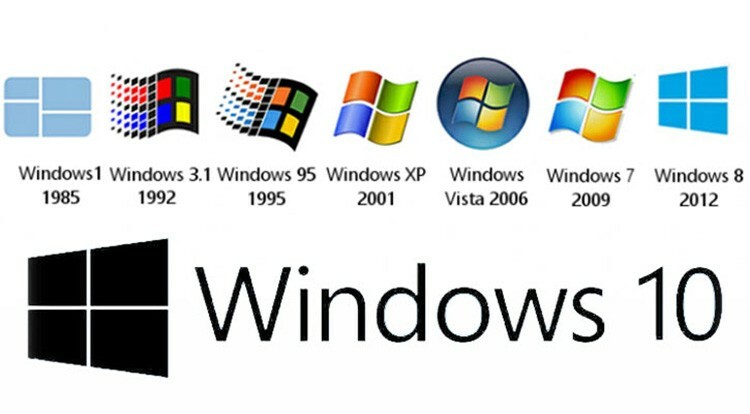
- Norėdami išjungti vaizdo rodymą nešiojamojo kompiuterio ekrane, turite paspausti klavišų kombinaciją „Windows + P“, tada nurodyti vaizdo rodymo vietą.
„Mac OS X“ kompiuterio nustatymai
„Apple“ kompiuteriai gali veikti trimis naudojimo būdais, kai jie suporuoti su išoriniu monitoriumi (ekranu).
Išplėstinis darbalaukio režimas
Norėdami sukonfigūruoti kompiuterį šiuo režimu, turite:
- prijungti televizorių;
- kompiuterio meniu („Sistemos nustatymai“) skiltyje „Monitoriai“ pasirinkite „Vieta“.
SVARBU!
Turi būti nepažymėtas žymimasis laukelis „Įjungti monitorių vaizdo atspindėjimą“.
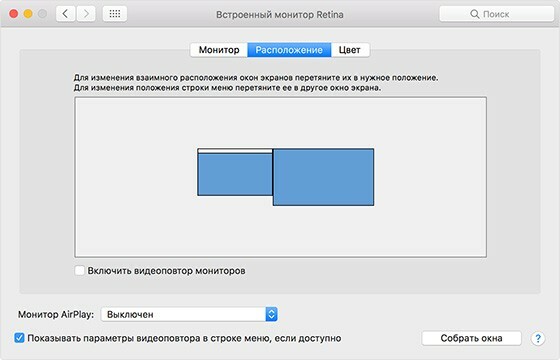
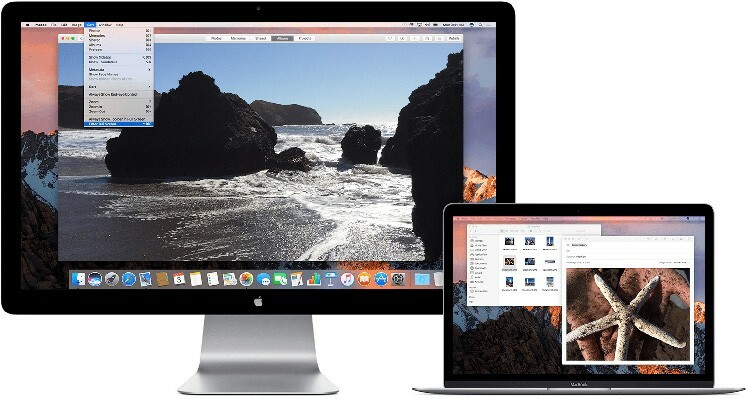
Šio režimo ypatumai: meniu juostos rodymas abiejuose ekranuose, darbas su viso ekrano programomis, o doką galima įdėti bet kurioje ekrano vietoje.
Šiuo veikimo režimu ekranai vienas kitą papildo.
Vaizdo įrašo atkūrimo režimas
Šio režimo nustatymas atliekamas taip pat, kaip ir „Išplėstinio darbo atveju“ lentelė “, vienintelis skirtumas yra tas, kad„ Įgalinti vaizdo įrašų atkūrimą monitoriai ".
Veikiant režimui „Vaizdo įrašo atkūrimas“, televizoriaus ekrane rodomas tas pats vaizdas, kaip ir nešiojamojo kompiuterio ekrane.
Uždarytas rodymo režimas
Šis veikimo režimas atliekamas, kai nešiojamasis kompiuteris uždarytas ir prie jo prijungtas televizorius įjungtas. Vaizdo režimas nustatomas taip pat, kaip ir vaizdo įrašo atkūrimo režimu.
„Linux“ kompiuterio nustatymai
Monitorių nustatymas „Linux“ yra panašus į „Windows“, jis atliekamas tokia seka:
- meniu „Sistema“ atidarykite „Parinktys“, tada - „Ekranas“ (Sistema | Nuostatos | Ekranas);
- spustelėdami indeksą „Aptikti monitorius“, nurodykite OS rasti visus prijungtus įrenginius.

GERA ŽINOTI!
Visi turimi monitoriai gali būti rodomi užduočių juostoje, kad būtų lengviau dirbti su jais.
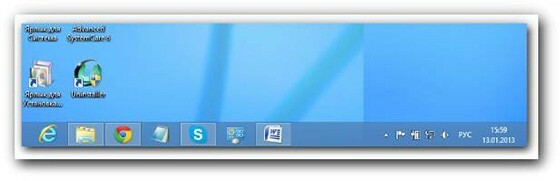
Vaizdo išvesties jungčių įvairovė
Norint prijungti nešiojamąjį kompiuterį prie televizoriaus, yra įvairių tipų jungčių, kurios lemia vaizdo ir garso signalų, perduodamų į išorinį elektroninį prietaisą, charakteristikos, taip pat tipas naudotas kabelis.
HDMI jungtis
HDMI jungtys yra skirtos aukštos kokybės skaitmeninio vaizdo sujungimo kabeliui prijungti, jie yra trijų standartinių dydžių: įprasti, mini ir mikro (A, C, D tipo) ir penki modifikacijos pagal skaičių kontaktai:
- Įveskite „A“ - 19 kontaktų.
- Įveskite „B“ - 29 kontaktams.
- Įveskite „C“ - 19 kontaktų (mini).
- Įveskite „D“ - 19 kontaktų (mikro).
- Įveskite „E“ - 19 kontaktų.
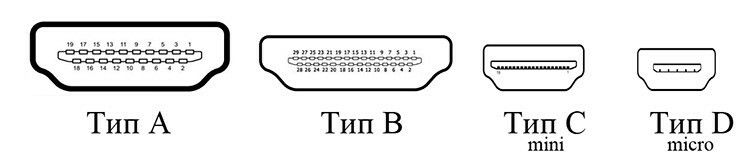
Naujausių modifikacijų kompiuteriuose ir televizoriuose yra vieno ar kito standartinio dydžio HDMI jungčių.
DVI jungtis
DVI jungtys naudojamos įvairiems vaizdo signalams perduoti, o tai lemia jų tipus:
- DVI-D tipas - tik skaitmeniniam signalui.
- DVI-A tipas - tik analoginiam signalui.
- DVI-I tipas - gali būti naudojamas tiek skaitmeniniam, tiek analoginiam signalui perduoti.
SVARBU!
Įvairių tipų jungčių dizainas ir išvaizda yra identiški, vienintelis skirtumas yra sąsajos viduje esančių kontaktų prijungimo schema.

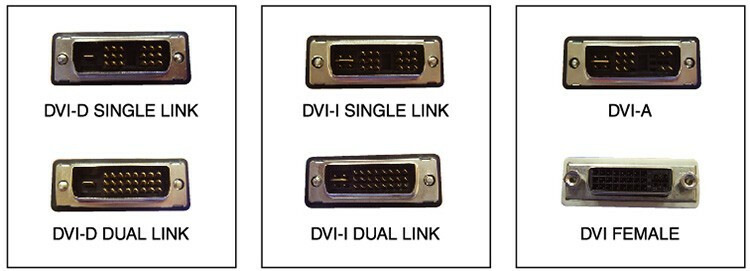
Kitas šio tipo jungčių skirtumas yra duomenų perdavimo režimas, yra du iš jų: vienas ir dvigubas.
Vienos nuorodos režimu maksimalus galimas signalas yra 165 MHz, o dvigubo ryšio režimu apribojimai priklauso nuo jungiamojo kabelio techninių galimybių.
VGA jungtis
VGA yra analoginio signalo perdavimo jungtis, turinti penkiolika kaiščių. Tai pasenęs kontaktinio ryšio tipas ir palaipsniui pakeičiamas aukščiau pateiktais sąsajų tipais.

S-video ir SCART jungtys
Plačiai ir ilgą laiką naudojami jungčių tipai, ypač kai reikalingas greitas ryšys elektroninius prietaisus į vieną tinklą, jei nereikia aukštos kokybės perduodamų duomenų signalą.
SCART (euro jungtis) - Tai 21 kontaktų jungtis, sumontuota senų modifikacijų buitiniuose prietaisuose, taip pat šiuolaikiniuose modeliuose dėl savo universalumo.
RCA jungtis arba „tulpė“, taip pat plačiai naudojamas biudžetinio segmento kompiuteriuose ir buitiniuose prietaisuose.

S-video - šio tipo jungtys naudojamos vaizdo kamerose, asmeniniuose kompiuteriuose ir žaidimų konsolėse, kai yra prijungtos prie televizoriaus imtuvų.

Tai analoginė sąsaja, prieinama su 4 ir 7 kaiščiais, perduodamo signalo kokybė yra geresnė nei RCA jungties („tulpės“).
„DisplayPort“ jungtis
„DisplayPort“ Tai standartinė didelės spartos skaitmeninio vaizdo ir garso perdavimo sąsaja.
Kaip suprato kūrėjai, tokio tipo jungtys turėtų pakeisti VGA ir DVI sąsajas.

Kaip prijungti nešiojamąjį kompiuterį prie televizoriaus
Kai vizualiai identifikuojamos ir ištirtos turimos televizoriaus ir kompiuterio sąsajos, kyla kitas klausimas, kaip prijungti nešiojamąjį kompiuterį prie televizoriaus - jungiamuoju kabeliu ar belaidžiu būdu?
Atsakymas į šį klausimą yra visiškai individualus, todėl žemiau pateikiamos įvairios ryšio galimybės.
Kaip prijungti nešiojamąjį kompiuterį prie televizoriaus kabeliu
Nešiojamojo kompiuterio prijungimui prie televizoriaus galite pasirinkti bet kurį kabelį, kaip nurodyta techninėje instrukcijoje suporuotų prietaisų charakteristikas ir vietą bei remiantis turimais įrenginiais jungtys:
- Kaip prijungti per HDMI.
Norėdami prijungti nešiojamąjį kompiuterį prie televizoriaus per HDMI jungtį, turite naudoti kabelį su tokia sąsaja.

Tai yra populiariausias ir lengviausias būdas užtikrinti geros kokybės vaizdo ir garso atkūrimą.
- Kaip prisijungti per DVI jungtį.
Šio tipo jungčių nėra visuose buitinės elektronikos tipuose, tačiau jei vienas iš suporuotų įrenginių tokį turi sąsają, galite pasirinkti jungiamąjį kabelį, kurio viename gale bus DVI jungtis, o kitame - bet kuris iš aukščiau.

Kad kabelis su DVI jungtimis veiktų normaliai, turite įsitikinti, kad kabelio ir prijungtų įrenginių prievadai yra identiški, kitaip nepavyks susieti.
- Kaip prijungti per VGA jungtį.
Ši jungtis yra gana plačiai paplitusi, todėl naudojant ją nebus sunku prijungti nešiojamąjį kompiuterį prie televizoriaus.
Tam naudojamas specialus kabelis, kuriame gali būti įrengti adapteriai kitų tipų jungtims, o tai labai supaprastina prijungimo procesą.

Adapterio poreikį reglamentuoja tai, kad tokio tipo sąsaja retai diegiama šiuolaikinėse technologijose. Modeliuose, išleistuose iki 2010 m., VGA jungtys visada buvo įdiegtos.
- Kaip prisijungti per S-video arba SCART.
Jungimui naudojant „S-video“ arba „SCART“ jungtis taip pat yra specialūs kabeliai, kurių abiejuose galuose yra tos pačios sąsajos, ir skirtingų tipų adapteriai.
S-video ir SCART prievadai retai montuojami asmeniniame kompiuteryje, todėl dažniausiai naudojami kabeliai su adapteriais.
- Kaip prijungti nešiojamąjį kompiuterį prie televizoriaus per USB.
Neįmanoma tiesiogiai prijungti nešiojamojo kompiuterio prie televizoriaus per USB.
Šio tipo ryšiui jums reikia adapterio, kurio konstrukcijoje yra USB ir HDMI prievadai.
Be to, būtina įdiegti į nešiojamąjį kompiuterį įdiegtą specialią programinę įrangą, per kurią šios sąsajos bus sinchronizuojamos.

- Kaip prisijungti per „DisplayPort“.
Šio tipo jungtims naudojami jungiamieji kabeliai su „DisplayPort“ abiejuose galuose.
Kaip belaidžiu būdu prijungti nešiojamąjį kompiuterį prie televizoriaus
Belaidį nešiojamojo kompiuterio prijungimą prie televizoriaus galima atlikti keliais būdais: per „Wi-Fi“, „LG Smart Sharе“, „Samsung Smart TV“ ir „Intel WiDi“.
Kaip prijungti nešiojamąjį kompiuterį prie televizoriaus per „Wi-Fi“.
Šiuolaikiniai televizorių modeliai paprastai turi įmontuotą „Wi-Fi“ modulį, kuris leidžia juos suporuoti su nešiojamuoju kompiuteriu be kabelio ir maršrutizatoriaus.
Nustatymas atliekamas taip:
- nešiojamajame kompiuteryje sukonfigūruotas „Wi-Fi“ prieigos taškas, kuriam gali tekti atsisiųsti specialią programą;
- sukuriamas vietinis tinklas, nustatytas slaptažodis prieigai prie jo;
- televizoriaus nustatymų skiltyje „Tinklas“ pasirinktas poskyris „Tinklo nustatymai“, po kurio nustatomas ryšio tipas - belaidis („Wi -Fi“);
- suradus galimus tinklus, iš nešiojamojo kompiuterio pasirenkamas vietinis tinklas, naudodami slaptažodį, jį įvedate;
- prietaisai suporuoti - tinklas veikia.
„LG Smart Share“ Ar LG produktas (programa), leidžiantis kompiuteriui iš televizoriaus imtuvo suteikti prieigą prie jame saugomų failų.
„Samsung“ išmanusis televizorius - turi daug funkcijų, įskaitant belaidį ryšį, leidžia sujungti įvairius elektroninius prietaisus į vieną vietinį tinklą (kompiuterį, nešiojamąjį kompiuterį, išmanųjį telefoną) ir tt).
„Intel WiDi“ - šiuolaikinės technologijos, leidžiančios perduoti informaciją iš mobiliojo elektroninio prietaiso (nešiojamojo kompiuterio, planšetinio kompiuterio, išmaniojo telefono ir kt.) į televizijos imtuvą.
Ši technologija yra „Intel“ produktas ir naudoja belaidį „Wi-Fi“ ryšį.
Kaip prijungti nešiojamąjį kompiuterį prie seno televizoriaus
Ką reikia padaryti norint prijungti nešiojamąjį kompiuterį prie modernaus televizoriaus, buvo aptarta aukščiau, tačiau kaip prijungti nešiojamąjį kompiuterį prie paprasto, seno televizoriaus?
Žinoma, šiuo atveju mes nekalbame apie belaidį poravimą, tai galima padaryti tik naudojant jungiamąjį kabelį.
Kabelio jungtys turi būti parenkamos pagal televizoriaus ir nešiojamojo kompiuterio jungtis. Jei nėra kabelio su reikiamomis sąsajomis, turėtumėte pasirinkti adapterį ir adapterį, kuris leis jums atlikti reikiamą ryšį.



